|
"ResEdit"起動・新規ファイルを作れ!
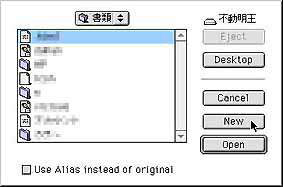 まず"ResEdit"をダブルクリックで立ち上げると、このコラムの最初のページで見た"ResEdit"のスタート画面が出ます。
まず"ResEdit"をダブルクリックで立ち上げると、このコラムの最初のページで見た"ResEdit"のスタート画面が出ます。
もう一度何処かをクリックするとファイル選択画面(左上画像)が出るので、新規ファイルを作る"New"を押します。
※〜ちなみに"Open"はすでにあるファイルなどを開く時に選択します。
左側のファイル選択で開きたいファイルを選んだ後、"Open"スイッチを押します。
作ったアイコンや、作りかけのアイコンを開く時に使いますが、ファイルそのものをダブルクリックしても、同じように開けるのであまり使いません。
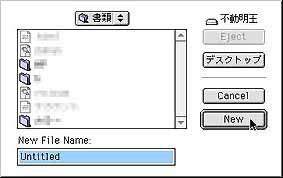 "New"を押すとまたもや同じ様な画面(左下画像)が出ますが、間違った訳ではありません。
"New"を押すとまたもや同じ様な画面(左下画像)が出ますが、間違った訳ではありません。
今度は新規ファイルである、画像でいうと"Untitled"という青く選択された名前の新規ファイルを、どこに保存しますか?と、聞かれている状態なのです。
考えるのが面倒な場合は"デスクトップ"スイッチを押した後に、再び"New"スイッチを押して、ファイルをデスクトップに保存しましょう。
※〜"Untitled"になっている名前はこの時点で変更可能です。
作った後もファイルの名前部分を一回クリックすれば、変更できるようになるので心配はいりません。
|
|